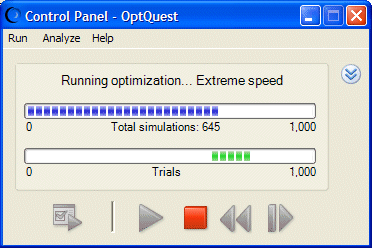Vous pouvez utiliser les boutons et les commandes du volet de configuration d'OptQuest pour démarrer et arrêter une optimisation (Figure 3).
Les menus du volet de configuration sont les mêmes que les menus Exécuter et Analyser de Crystal Ball. Le menu Aide décrit le volet de configuration. Les boutons suivants sont disponibles :
Les barres de progression vous aident à suivre les diverses simulations et l'optimisation dans son ensemble. Si les simulations s'exécutent à un rythme supérieur à une optimisation par seconde, vous verrez une barre de progression défilante. Si une optimisation est définie pour s'exécuter pendant une durée maximale, la barre de progression du haut indique le temps écoulé plutôt que le nombre de stimulations. Un message de notification s'affiche si l'optimisation s'arrête de manière anticipée car le niveau de confiance défini ou le nombre de simulations n'apportant pas d'amélioration à la solution défini a été atteint.
Si vous cliquez sur le bouton Plus,  , un volet s'affiche avec des informations supplémentaires sur l'optimisation.
, un volet s'affiche avec des informations supplémentaires sur l'optimisation.